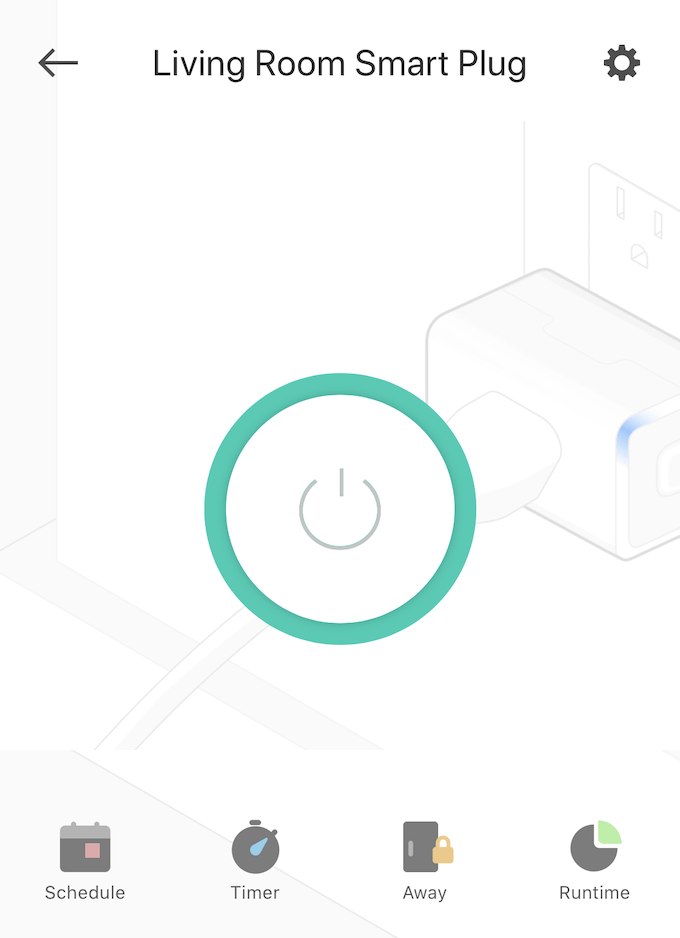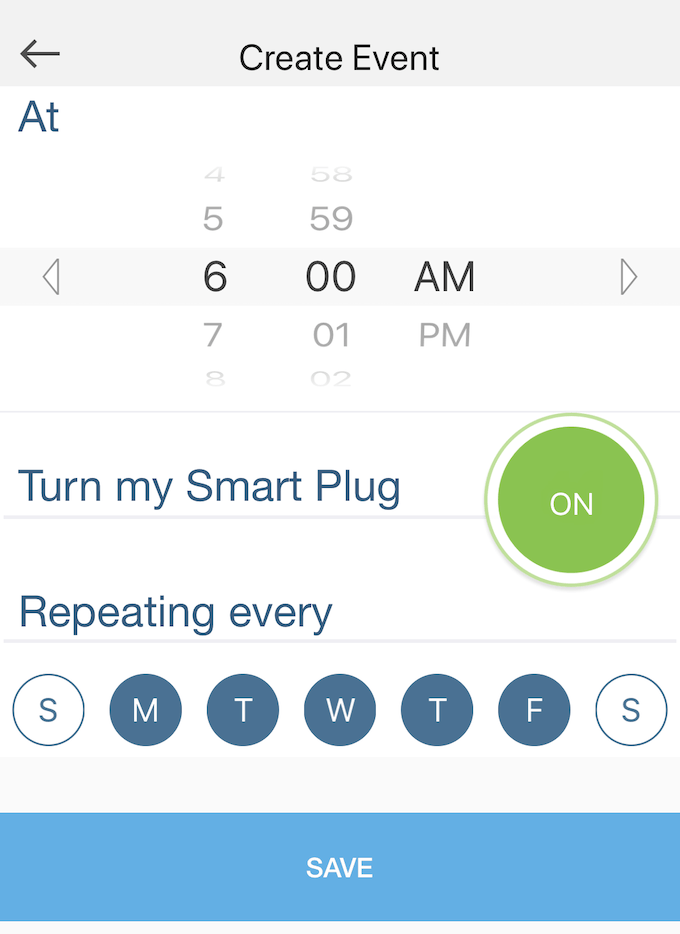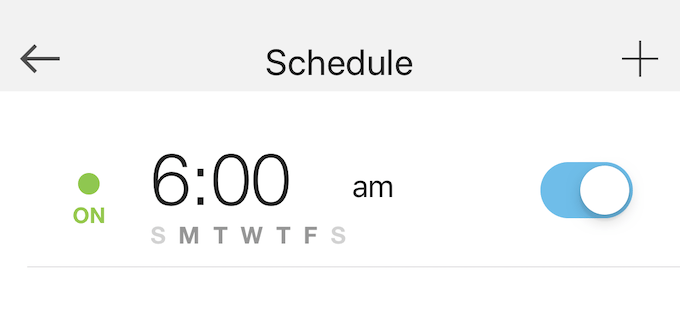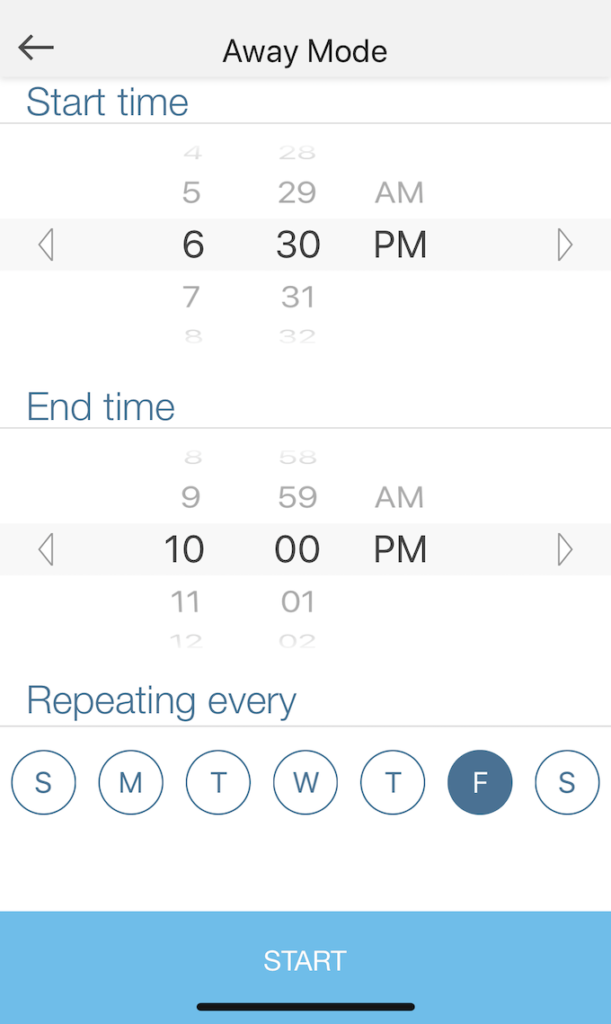ปลั๊กอัจฉริยะ เป็นอุปกรณ์สมาร์ทที่ราคาไม่แพงและใช้งานง่ายที่สุดและผลลัพธ์ก็คือการแนะนำตัวครั้งแรกของคนในอุปกรณ์ที่เชื่อมต่อ ปลั๊กอัจฉริยะช่วยให้ง่ายต่อการควบคุมการไหลของพลังงานกับอุปกรณ์ใด ๆ ที่เสียบเข้ากับมัน
ตัวอย่างเช่นคุณอาจเสียบเครื่องทำความร้อนพื้นที่ขนาดเล็กเครื่องรีดผมหรือเตารีดซักผ้าลงในปลั๊กอัจฉริยะ - อุปกรณ์ทั้งหมดที่อาจเริ่มเกิดไฟไหม้หากทิ้งไว้ (และลองดูสิเราทุกคนมี ในการตรวจสอบอีกครั้งก็ไม่ได้ถอดปลั๊ก) ด้วยปลั๊กอัจฉริยะการกดปุ่มเพียงปุ่มเดียวคือสิ่งที่คุณต้องการเพื่อให้แน่ใจว่าไม่มีอุปกรณ์ที่อาจเป็นอันตรายเหล่านี้ยังคงทำงานอยู่

ปลั๊กอัจฉริยะช่วยให้คุณสามารถตั้งค่าตัวจับเวลาว่าจะเปิดใช้งานนานเท่าใด อย่างไรก็ตามหนึ่งในคุณสมบัติที่มีประโยชน์ที่สุดของสมาร์ทปลั๊กคือฟังก์ชั่นการตั้งเวลา สิ่งนี้ช่วยให้คุณสร้างตารางเวลาแบบนาทีต่อนาทีสำหรับเมื่ออุปกรณ์ได้รับพลังงาน
สมาร์ทปลั๊กบางตัวยังอนุญาตให้คุณตั้งค่า "โหมดเก็บ" ในช่วงเวลาที่กำหนดซึ่งจะเปิดหรือปิดอุปกรณ์โดยการสุ่ม คุณสมบัตินี้เหมาะสำหรับหลอดไฟที่อยู่ใกล้หน้าต่าง วงจรเปิดปิดการสุ่มเปิดปิดโหมด Away จำลองการปรากฏตัวของใครบางคนในบ้านและสามารถช่วยเสริมความปลอดภัยในบ้านของคุณ
คำแนะนำนี้จะแนะนำคุณเกี่ยวกับวิธีการสร้างพลังงานแบบทีละขั้นตอน กำหนดเวลาในสมาร์ทปลั๊กของคุณ ในขณะที่ปลั๊กยี่ห้อต่างๆจะแตกต่างกันเล็กน้อยสมาร์ทปลั๊กส่วนใหญ่จะทำงานในลักษณะเดียวกัน สำหรับวัตถุประสงค์ของคู่มือนี้เราจะแสดงให้เห็นด้วย Kasa TP-Link Mini Smart Plug.
วิธีตั้งค่าตารางเวลาพลังงานบนปลั๊กอัจฉริยะของคุณ
ข่าวดีก็คือปลั๊กอัจฉริยะส่วนใหญ่ใช้งานง่าย คุณไม่จำเป็นต้องมีปริญญาขั้นสูงเพื่อทำความเข้าใจหรือทำความเข้าใจ